WPS Word设置文字与网格对齐的方法
时间:2024-02-19 10:17:37作者:极光下载站人气:321
很多小伙伴在使用Wps软件的过程中经常会需要对文字文档中的文字段落进行调整,例如给段落设置首行缩进或是调整字符间距等。有的小伙伴想要将文字文档中的文字设置为自动与网格对齐,但又不知道该在哪里找到相关设置。其实很简单,我们只需要选中文档全文,然后右键单击打开段落选项,接着在段落设置弹框中找到并勾选“如果定义了文档网格,则与网格对齐”选项即可。有的小伙伴可能不清楚具体的操作方法,接下来小编就来和大家分享一下wps Word设置文字与网格对齐的方法。
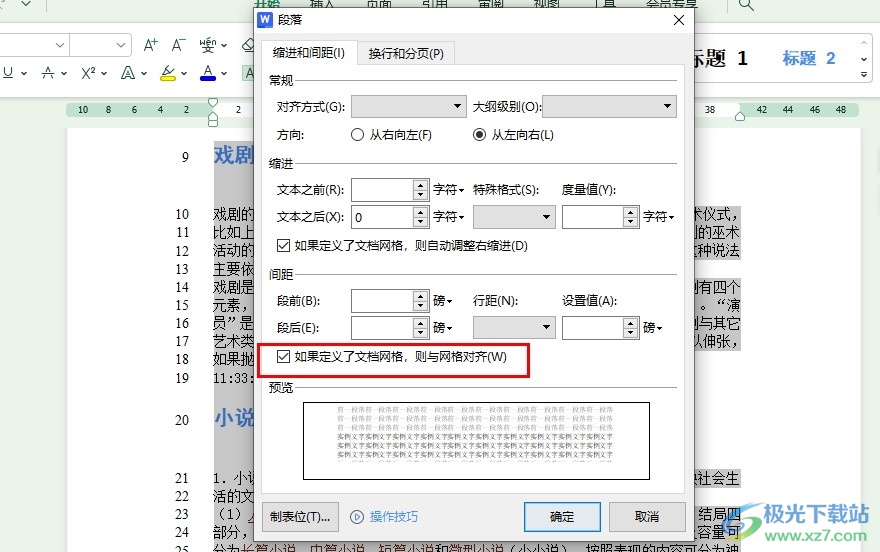
方法步骤
1、第一步,我们在电脑中打开WPS软件之后,在WPS页面中再点击打开一个文字文档
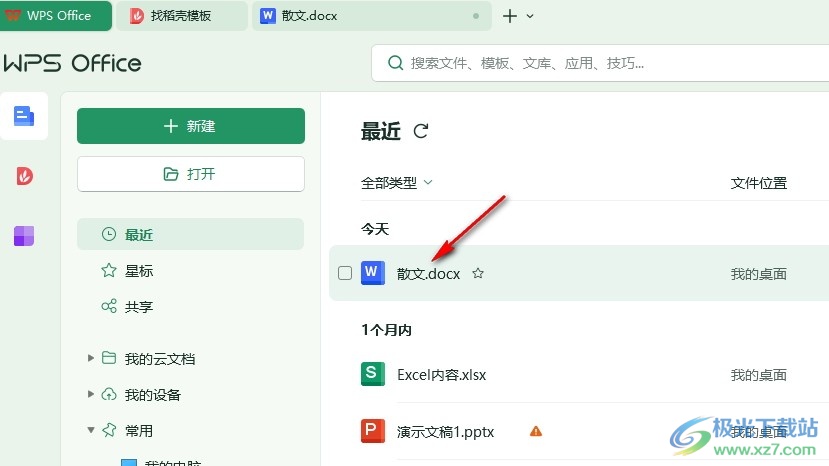
2、第二步,进入WPS的文字文档编辑页面之后,我们在该页面中先使用“Ctrl+A”选中全文,然后右键单击打开“段落”选项

3、第三步,打开“段落”选项之后,我们在缩进和间距的设置页面中找到“如果定义了文档网格,则与网格对齐”选项
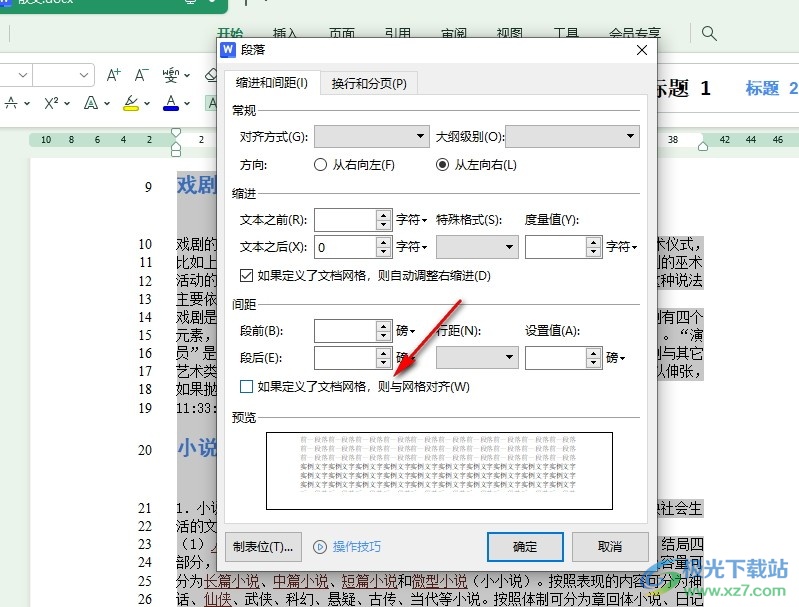
4、第四步,我们将“如果定义了文档网格,则与网格对齐”选项进行勾选,然后点击确定选项即可
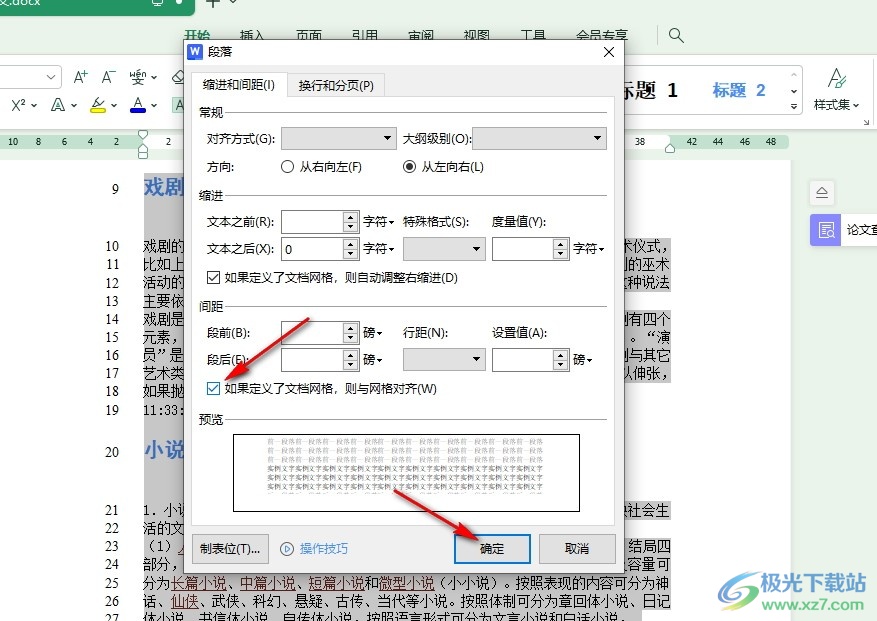
5、第五步,点击“确定”选项之后,我们回到文档页面中就能看到文字自动对齐网格了
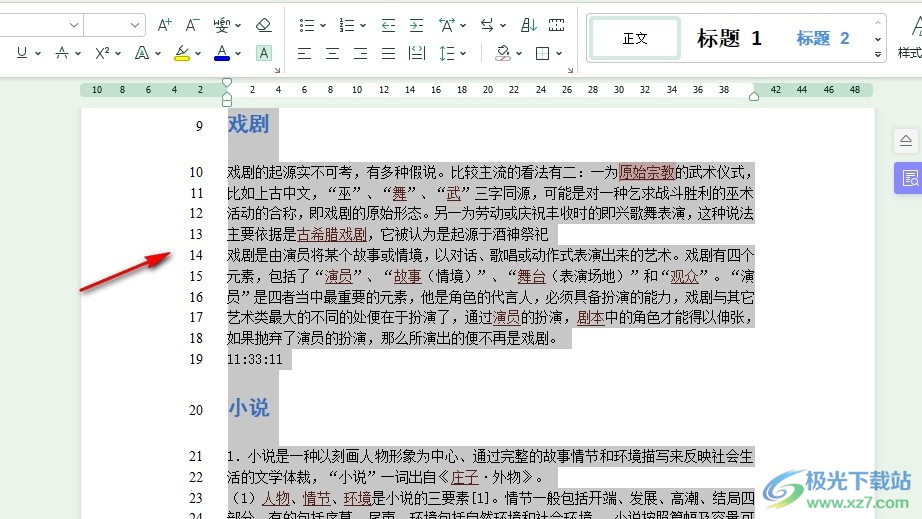
以上就是小编整理总结出的关于WPS Word设置文字与网格对齐的方法,我们在WPS的文字文档编辑页面中选中全文,然后右键单击打开段落选项,接着在段落设置页面中点击勾选“如果定义了文档网格,则与网格对齐”选项,再点击确定选项即可,感兴趣的小伙伴快去试试吧。

大小:240.07 MB版本:v12.1.0.18608环境:WinAll, WinXP, Win7, Win10
- 进入下载
相关推荐
相关下载
热门阅览
- 1百度网盘分享密码暴力破解方法,怎么破解百度网盘加密链接
- 2keyshot6破解安装步骤-keyshot6破解安装教程
- 3apktool手机版使用教程-apktool使用方法
- 4mac版steam怎么设置中文 steam mac版设置中文教程
- 5抖音推荐怎么设置页面?抖音推荐界面重新设置教程
- 6电脑怎么开启VT 如何开启VT的详细教程!
- 7掌上英雄联盟怎么注销账号?掌上英雄联盟怎么退出登录
- 8rar文件怎么打开?如何打开rar格式文件
- 9掌上wegame怎么查别人战绩?掌上wegame怎么看别人英雄联盟战绩
- 10qq邮箱格式怎么写?qq邮箱格式是什么样的以及注册英文邮箱的方法
- 11怎么安装会声会影x7?会声会影x7安装教程
- 12Word文档中轻松实现两行对齐?word文档两行文字怎么对齐?
网友评论